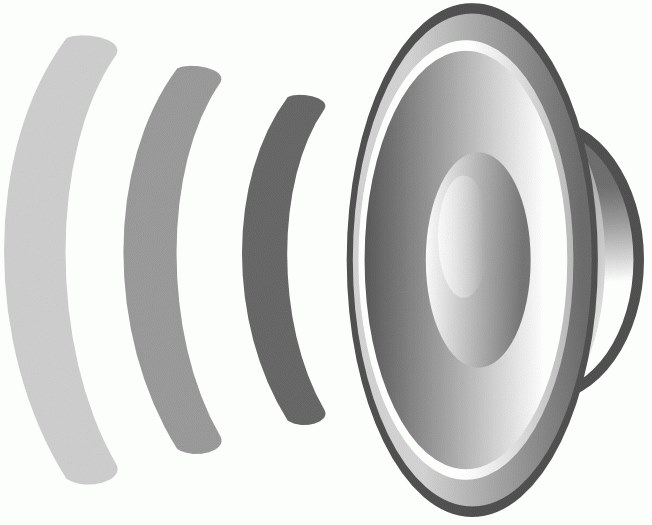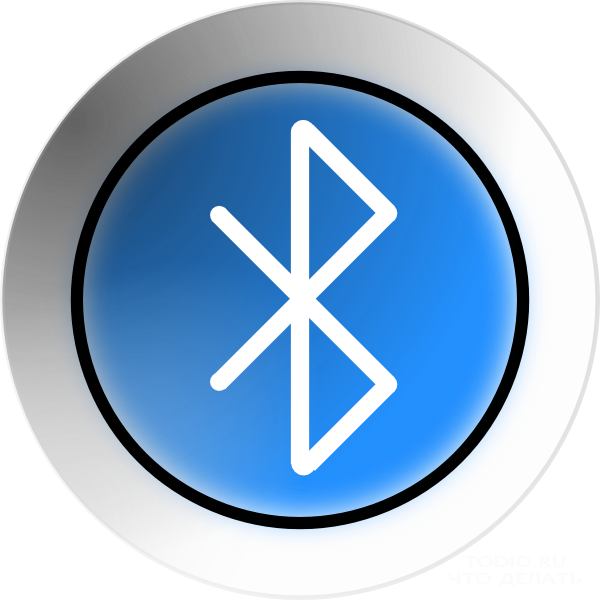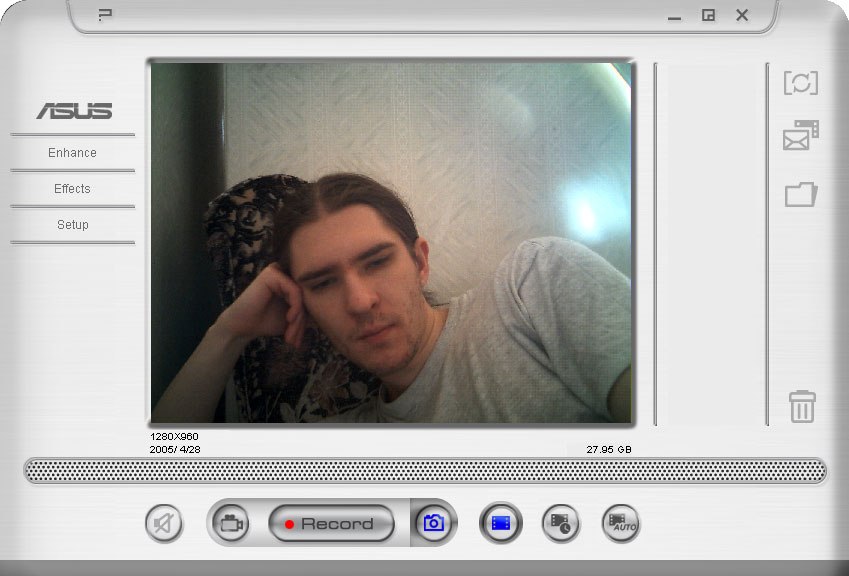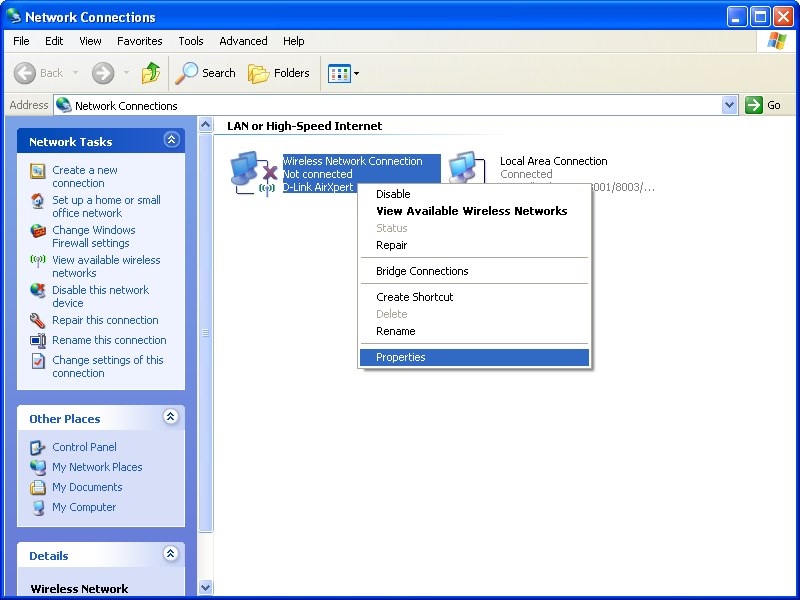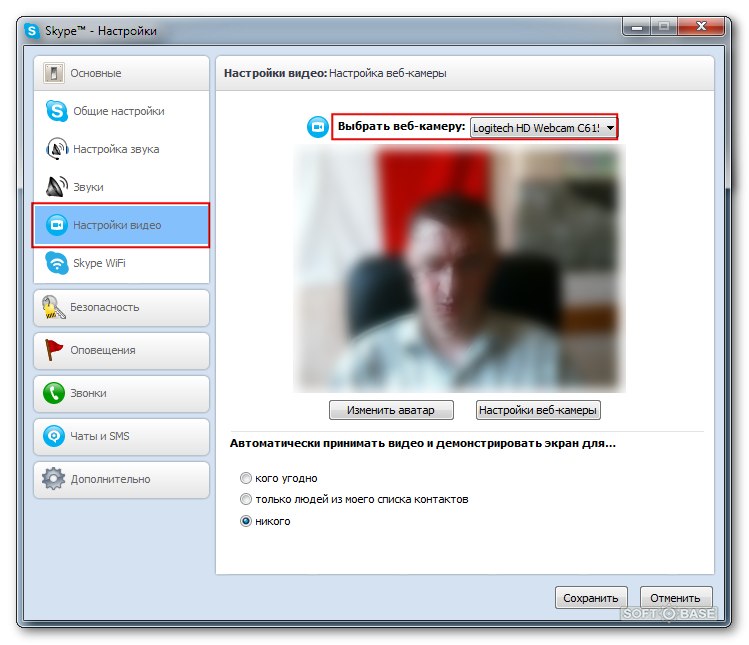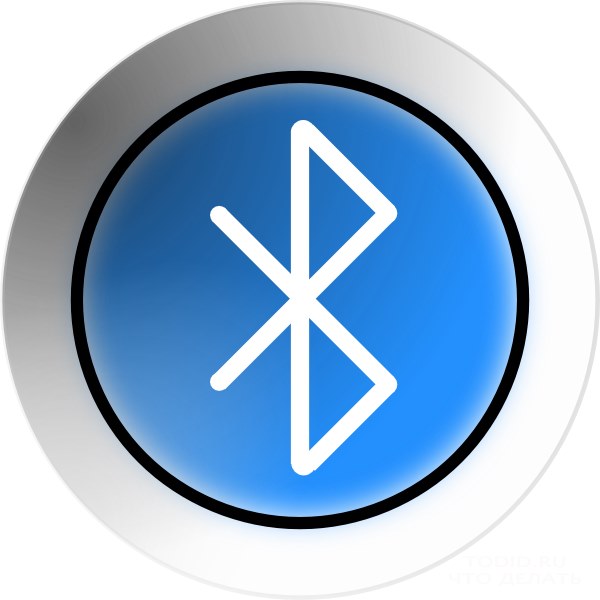랩톱에서 소리를 켜는 방법
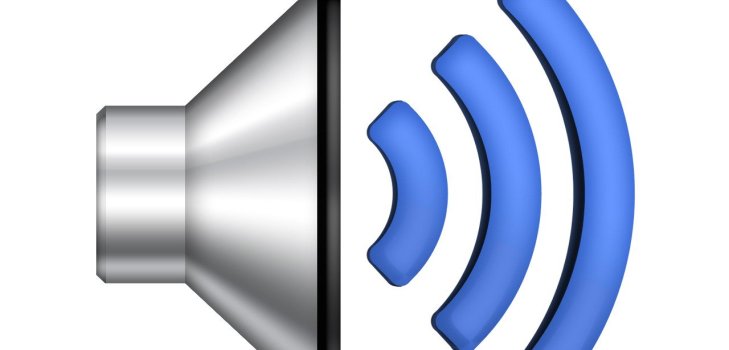
노트북은 소유자의 편의를 위해 제작되었습니다. 그것으로 언제 어디서나 개인용 컴퓨터를 사용할 수 있습니다. 매년 제조업체는보다 컴팩트 한 모델을 생산합니다. 그러나 소형화를 위해 때로는 노트북의 키보드에있는 키의 일부가 부족한 경우 비용을 지불해야합니다. 볼륨 단추가없는 경우이 사실은 경험이 부족한 사용자를 정지 상태로 만들 수 있습니다. 랩톱에서 소리를 켜는 방법과 장소는이 기술의 구매자 한 명을 걱정하지 않는 질문입니다.
랩탑의 사운드를 켜는 방법
이전 모델의 노트북 PC에서 버튼볼륨은 키보드에 직접 위치해 있습니다. "Vol"또는 "+"및 "-"로 지정할 수 있습니다. "+"를 클릭하면 노트북에서 소리를 켜거나 추가 할 수 있습니다. 플래시 드라이브의 슬롯 근처에 비슷한 키를 배치 할 수 있습니다.
노트북 모델이없는 경우볼륨 키를 누른 다음 마우스 또는 터치 스크린을 사용하여 볼륨 키를 켤 수 있습니다. 왼쪽 하단의 화면 하단에 스피커 모양의 아이콘이 있습니다. 그것을 클릭하면 볼륨을 조절할 수 있습니다. 볼륨이 꺼지면 아이콘 옆에 빨간색 십자 표시가 나타납니다.

키보드의 랩탑에 사운드를 추가하는 방법
켜고 끌 수있는 올바른 방법 중 하나볼륨 키는 기능 키가됩니다. Fn 키는 키보드의 오른쪽에 있습니다. 그리고 "F"키 중에 "핫"키를 찾을 수 있습니다.이 키를 사용하여 사운드를 조절할 수 있습니다. 이 키에는 볼륨을 추가하거나 줄이는 아이콘이 있습니다. 그것들을 사용하려면 Fn 키를 누르고 원하는 감소 또는 증가 키를 눌러야합니다. 필요한 경우이 키를 사용하여 랩탑의 사운드를 끌 수 있습니다.

오디오가 랩탑에서 작동하지 않을 때 드라이버 설치 및 재설치
노트북에서 일어날 수 있습니다.사운드 장치의 드라이버가 올바르게 작동하지 않거나 "날아갑니다". 이를 확인하려면 장치 관리자로 이동하여 "사운드 장치"항목 반대쪽 노란색 원이 있는지 확인하십시오. 장치 관리자를 시작하려면 제어판으로 이동하여 검색 문자열에 "dispatcher"라는 단어를 입력하십시오. 그러면 운영 체제가 장치 관리자를 제공합니다.
장치 관리자로 가서 드라이버를 업데이트하십시오. 대부분의 경우 사운드를 조정하는 데 도움이되지만 업데이트 후에 나타나지 않으면 운영 체제에서 모든 사운드 장치를 제거하십시오. 그런 다음 랩톱을 다시 시작하면 시스템 자체에서 필수 드라이버를 업데이트해야합니다. 그런 조작 후에 종종 소리가 나타나야합니다.
랩톱에 소리가 들리지 않으면Windows Audio 서비스를 확인하려면 사용하도록 설정해야합니다. "시작"에서 "제어판"을 선택하고 "관리"로 이동하여 "서비스"항목을 선택하면됩니다. 이 서비스가 비활성화되어 있으면 Windows Audio 목록에서 찾아서 자동 시작 유형을 설정하여 활성화하십시오.
때로는 오작동의 원인을 찾는 것이 아닙니다.그것은 나온다. 이 경우 많은 사용자가 운영 체제를 완전히 다시 설치합니다. 그런 다음 사운드 카드에 드라이버를 설치하십시오. 이 오류가 해결되지 않은 경우 랩톱용으로 별도의 사운드 카드를 구입하여 설치해야합니다.
위에 열거 된 방법들이 적합하지 않다면, 고장을 찾아 제거 할 수있는 자격을 갖춘 전문가의 도움을 구하는 것이 좋습니다.